Ciągłe sprawdzanie w tle nowych wiadomości lub powiadomień przez aplikacje może powodować znaczne zużycie baterii. Jedna lub dwie aplikacje działające w tle nie mają zbyt dużego wpływu na żywotność baterii laptopa.
Prawdopodobnie pomyślisz, że niektóre aplikacje, takie jak Skype i inne aplikacje komunikacyjne, są warte niewielkiego skrócenia czasu pracy baterii, aby otrzymywać powiadomienia, gdy się pojawią. Jednak inne aplikacje mogą nie mieć żadnego ważnego powodu, aby móc działać w tle. W tym przewodniku opisano, jak skonfigurować, które aplikacje mogą i nie mogą działać w tle w systemie Windows 10.
Dozwolone aplikacje działające w tle można skonfigurować w sekcji Prywatność w aplikacji Ustawienia. Aby otworzyć Ustawienia na prawej stronie, naciśnij klawisz Windows, wpisz „Aplikacje w tle” i naciśnij Enter.
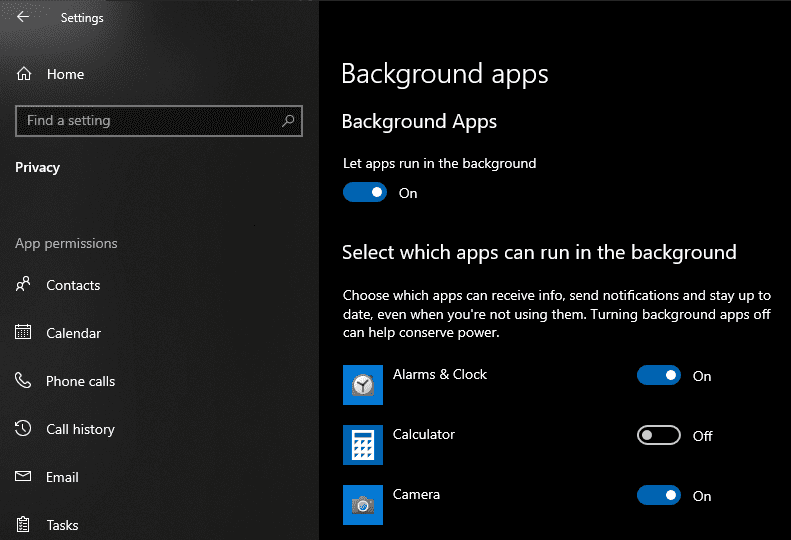
Istnieją tylko dwa zestawy opcji dla aplikacji działających w tle. Pierwsze ustawienie „Pozwól aplikacjom działać w tle” to prosty suwak. Kliknij go, aby przełączyć, czy jakiekolwiek aplikacje mogą działać w tle, czy nie. Jeśli to ustawienie jest wyłączone, wszystkie ustawienia aplikacji zostaną zastąpione.
Wskazówka: możliwość działania w tle można wyłączyć tylko w przypadku aplikacji ze Sklepu Windows. Aplikacji innych firm pobranych z Internetu nie można skonfigurować w ten sposób. Rozważ zamknięcie ich ręcznie, jeśli chcesz oszczędzać baterię.
W dalszej części strony znajduje się lista wszystkich zainstalowanych aplikacji, które mogą działać w tle. Możesz odmówić dowolnemu lub wszystkim z nich uprawnienia do działania w tle, klikając ich suwak do pozycji „Wyłączone”.
Wskazówka: zastanów się, co robi aplikacja, zanim wyłączysz jej możliwość działania w tle. W przypadku aplikacji komunikacyjnych, takich jak Skype, pewność, że powiadomienia będą odbierane niezawodnie podczas działania w tle, prawdopodobnie przeważy nad potencjalną oszczędnością baterii. Jednak w przypadku aplikacji takich jak Zdjęcia lub Kalkulator nie ma prawdziwych powodów, aby pozwolić im działać w tle.